konwertuj MPG / MPEG na MP4 z dużą szybkością i wysoką jakością obrazu / dźwięku.
- Konwertuj AVCHD na MP4
- Konwertuj MP4 na WAV
- Konwertuj MP4 na WebM
- Konwertuj MPG na MP4
- Konwertuj SWF na MP4
- Konwertuj MP4 na OGG
- Konwertuj VOB na MP4
- Konwertuj M3U8 na MP4
- Konwertuj MP4 na MPEG
- Osadź napisy w MP4
- Rozdzielacze MP4
- Usuń audio z MP4
- Konwertuj wideo 3GP na MP4
- Edytuj pliki MP4
- Konwertuj AVI na MP4
- Konwertuj MOD na MP4
- Konwertuj MP4 na MKV
- Konwertuj WMA na MP4
- Konwertuj MP4 na WMV
Najlepsze narzędzia 7 do konwersji WMV na MP4 w systemach Windows i Mac
 Zaktualizowane przez Lisa Ou / 01 2021:16
Zaktualizowane przez Lisa Ou / 01 2021:16WMV lub Windows Media Video to format kompresji wideo, który działa skutecznie w przypadku sprzedaży treści wideo zarówno online, jak i na dyskach HD DVD i Bluray. Jednak WMV nie jest powszechnie obsługiwany przez większość odtwarzaczy multimedialnych poza tymi platformami. W rezultacie konieczne jest przekonwertowanie go na powszechnie obsługiwany format wideo, aby ułatwić oglądanie. W tej notatce najlepszym formatem do konwersji jest MP4. Biorąc pod uwagę, że pliki MP4 lub MPEG-4 Part 14 są plikami multimedialnymi używanymi do przechowywania wideo, audio i innych treści oraz że większość systemów i urządzeń je rozpoznaje. W tym poście przeprowadzimy Cię przez różne narzędzia i metody konwersji WMV na MP4 na Windows i Mac.
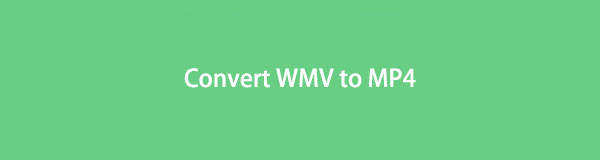

Lista przewodników
1. Jak przekonwertować WMV na MP4 w systemie Windows?
Jak przekonwertować WMV na MP4 w systemie Windows za pomocą FoneLab Video Converter Ultimate
FoneLab Video Converter Ultimate to niesamowite narzędzie, które jest łatwo dostępne i niezwykle łatwe w użyciu. Za pomocą tego programu możesz szybko i wygodnie przekonwertować WMV na MP4. Ponieważ pozwala konwertować, edytować, przycinać pliki wideo lub audio i obsługuje ogromną liczbę formatów.
Kroki, aby przekonwertować WMV na MP4 za pomocą FoneLab Video Converter Ultimate dla systemu Windows:
Krok 1Aby rozpocząć, pobierz i uruchom FoneLab Video Converter Ultimate na swoim komputerze.

Krok 2Następnie zaimportuj plik WMV, który chcesz przekonwertować do programu. Możesz przeciągnąć i upuścić lub kliknąć Dodaj plik przycisk. FoneLab Video Converter Ultimate umożliwia jednoczesną konwersję kilku plików multimedialnych w tym samym lub innych formatach.

Krok 3Następnie ustaw format wyjściowy swojego wideo. Kliknij albo Profil lub kliknij Skonwertuj wszystko do przycisku. Następnie wybierz MP4 z filmu.

Krok 4Podobnie, kliknij Ciąć ikona, jeśli chcesz przekonwertować tylko fragment swojego WMV na MP4. I kliknij Edytuj przycisk, aby edytować swój film.

Krok 5Gdy plik będzie gotowy do konwersji, kliknij konwertować.

Jak przekonwertować WMV na MP4 w systemie Windows za pomocą FFmpeg
FFmpeg to program, którego możesz użyć do konwersji WMV na MP4. Ten program oferuje takie funkcje, jak konwersja, nagrywanie, edycja oraz przesyłanie strumieniowe wideo i audio.
Kroki, aby przekonwertować WMV na MP4 za pomocą FFmpeg:
Krok 1Najpierw zainstaluj i otwórz FFmpeg na swoim komputerze, a następnie użyj terminal aby znaleźć pliki na pulpicie, wpisując cd desktop.
Krok 2Po drugie, wprowadź kod, którego potrzebujesz FFmpeg zacząć.
Krok 3Wybierz MP4 sformatuj więc Zapisz plik.
Jak przekonwertować WMV na MP4 w systemie Windows za pomocą VLC Media Player
VLC Media Player to serwer i odtwarzacz multimediów strumieniowych, który jest open-source, obsługuje szeroką gamę formatów i działa na wielu urządzeniach. Z drugiej strony to narzędzie może również służyć jako konwerter WMV.
Kroki, aby przekonwertować WMV na MP4 za pomocą VLC Media Player:
Krok 1Otwórz VLC Media Player na komputerze stacjonarnym i przejdź do Menu główne rozpocząć. Wybierać Konwersja / Save z rozwijanego menu po kliknięciu Media.

Krok 2Następnie, aby dodać plik WMV do przekonwertowania, kliknij Dodaj przycisk. W razie potrzeby możesz dodać więcej WMV akta. Następnie kliknij Konwersja / Save.
Krok 3Następnie kliknij przycisk Ustawienia ikonę, aby ustawić nazwę profilu i MP4 jako format wyjściowy, a następnie kliknij Stwórz.
Krok 4Na koniec wybierz żądany plik docelowy i naciśnij Start przycisk.
2. Jak przekonwertować WMV na MP4 na komputerze Mac?
Jak przekonwertować WMV na MP4 na komputerze Mac za pomocą FoneLab Video Converter Ultimate?
Mac FoneLab Video Converter Ultimate to wersja Mac FoneLab Video Converter Ultimate. Ten program wyróżnia się wydajnością i funkcjonalnościami, które są prawie identyczne z tymi, które można znaleźć w wersji dla systemu Windows. W związku z tym jest naprawdę prosty w użyciu i nie wymaga dużego wysiłku podczas użytkowania.
Kroki, aby przekonwertować WMV na MP4 na komputerze Mac za pomocą FoneLab Video Converter Ultimate:
Krok 1Po pierwsze zainstaluj i otwórz Konwerter wideo FoneLab Ultimate (wersja Mac) na twoim Macu.
Krok 2Po drugie, zaimportuj swój WMV plik, przeciągając i upuszczając go lub przez Dodaj plik przycisk.
Krok 3Po trzecie, kliknij Profil ikona lub Konwertuj wszystko na opcję i wybierz MP4 z listy. Kliknij Ustawienia ikonę później, aby dostosować plik.
Krok 4Na koniec kliknij przycisk Skonwertuj wszystko przycisk.
Jak przekonwertować WMV na MP4 na Macu za pomocą Movavi
Movavi to wielofunkcyjne narzędzie do konwersji wideo, które można wykorzystać nie tylko do konwersji. Może również kompresować, edytować i dodawać napisy do plików wideo. Movavi obsługuje również różne formaty multimedialne.
Kroki, aby przekonwertować WMV na MP4 na Macu za pomocą Movavi:
Krok 1Zacznij od uruchomienia Movavi na komputerze Mac, a następnie przeciągnij i upuść plik WMV, który chcesz przekonwertować. Możesz także użyć Dodaj wideo przycisk.
Krok 2Następnie ustaw MP4 jako format wyjściowy z dolnej sekcji programu.
Krok 3Następnie możesz skompresować plik, klikając Wartość rozmiaru pliku opcja. Wraz z tym Trym Patka, Dodawanie efektów Tab lub Podtytuł Zakładki są dostępne na Edytuj opcja. Następnie kliknij Zapisz , a następnie Zamknij.
Krok 4Na koniec kliknij przycisk konwertować przycisk.
Jak przekonwertować WMV na MP4 na komputerze Mac za pomocą QuickTime?
Domyślnym odtwarzaczem multimedialnym Maca jest QuickTime. QuickTime może być również używany jako konwerter oprócz bycia odtwarzaczem multimedialnym.
Kroki, aby przekonwertować WMV na MP4 na komputerze Mac za pomocą QuickTime:
Krok 1Aby rozpocząć, uruchom Szybki czas na komputerze Mac. Otwórz plik i kliknij Eksportować do z rozwijanej listy.
Krok 2Następnie ustaw MP4 jako format wyjściowy z wyskakującego okna.
Krok 3Na koniec wybierz Export.
Jeśli wolisz nie instalować żadnego programu na komputerze PC lub Mac, ale nadal musisz konwertować pliki multimedialne, najlepszym rozwiązaniem jest konwerter online. Dowiedz się, jak przekonwertować WMV na MP4 online bez konieczności instalowania żadnego programu.
Video Converter Ultimate to najlepsze oprogramowanie do konwersji wideo i audio, które może konwertować MPG / MPEG na MP4 z dużą szybkością i wysoką jakością obrazu / dźwięku.
- Konwertuj dowolne wideo / audio, takie jak MPG, MP4, MOV, AVI, FLV, MP3 itp.
- Obsługuje konwersję wideo 1080p / 720p HD i 4K UHD.
- Potężne funkcje edycji, takie jak Przycinanie, Kadrowanie, Obracanie, Efekty, Ulepszenie, 3D i więcej.
3. Jak przekonwertować WMV na MP4 Online?
Możesz zamiast tego skorzystać z internetowego i bezpłatnego konwertera WMV. Convertio File Converter to prosty alternatywny konwerter internetowy, który można wykorzystać do konwersji plików WMV na MP4.
Kroki, aby przekonwertować WMV na MP4 za pomocą konwertera plików Convertio:
Krok 1Najpierw wyszukaj i otwórz oficjalną stronę Convertio File Converter.

Krok 2Po drugie, zaimportuj swój WMV plik. Kliknij Wybierz pliki, Z Dropbox lub Dysku Google.
Krok 3Po trzecie, wybierz MP4 z listy rozwijanej jako format wyjściowy. Dodatkowo kliknij Ustawienia ikonę, aby wprowadzić zmiany w ustawieniach pliku.
Krok 4Na koniec kliknij konwertować i Do pobrania przyciski, gdy się pojawią.
Video Converter Ultimate to najlepsze oprogramowanie do konwersji wideo i audio, które może konwertować MPG / MPEG na MP4 z dużą szybkością i wysoką jakością obrazu / dźwięku.
- Konwertuj dowolne wideo / audio, takie jak MPG, MP4, MOV, AVI, FLV, MP3 itp.
- Obsługuje konwersję wideo 1080p / 720p HD i 4K UHD.
- Potężne funkcje edycji, takie jak Przycinanie, Kadrowanie, Obracanie, Efekty, Ulepszenie, 3D i więcej.
4. Często zadawane pytania dotyczące konwersji WMV na MP4
Czy Android może otworzyć WMV?
Tak, jeśli masz lub pobierzesz odtwarzacz Android WMV na swój telefon z Androidem. Jeśli jednak pobieranie oddzielnego odtwarzacza multimedialnego dla WMV jest absurdalne, zdecyduj się na konwersję WMV na MP4.
Dlaczego plik WMV nie jest odtwarzany w VLC Media Player?
Być może twój kodek WMV nie jest poprawną wersją dla VLC Media Player. Innym powodem jest uszkodzenie WMV. Tak czy inaczej, spróbuj użyć zaktualizowanego kodeka WMV dla swoich plików.
Czy WMV jest skompresowany?
Tak, pliki WMV są lub mogą być skompresowane.
Podsumowując, narzędzia 7 podano powyżej z uproszczonymi i spójnymi krokami konwersji WMV na MP4. Po przeczytaniu musiałeś zdać sobie sprawę, że jest to naprawdę łatwe i szybkie do zrobienia. Ponad wszystko, FoneLab Video Converter Ultimate jest najbardziej polecanym narzędziem, ponieważ zawiera funkcje konwertowania, edycji i przycinania. Niemniej jednak przekonwertuj plik i oglądaj tyle, ile chcesz.
FoneLab Screen Recorder umożliwia przechwytywanie wideo, audio, samouczków online itp. W systemie Windows / Mac, a także można łatwo dostosować rozmiar, edytować wideo lub audio i więcej.
- Nagrywaj wideo, audio, kamerę internetową i rób zrzuty ekranu w systemie Windows / Mac.
- Wyświetl podgląd danych przed zapisaniem.
- Jest bezpieczny i łatwy w użyciu.
